
"ගේම් ප්රකාරය" යනු වින්ඩෝස් 10 හි නව්යකරණයන්ගෙන් එකකි, එය විවිධ යෙදුම්වල ක්රියාකාරී ක්රීඩකයින් ඉලක්ක කර ගනිමින්. එහි ක්රියාකාරිත්වයට සහායක හොටයිස් සක්රිය කිරීම, තිරපිටපත් ඉක්මනින් නිර්මාණය කිරීම සහ තිරය මත සිදුවන්නේ කුමක්ද යන්න වාර්තා කිරීම. පෙරනිමියෙන්, මෙම ප්රකාරය සක්රීයයි, එය සමහර පරිශීලකයින් තුළ යම් යම් දුෂ්කරතා ඇති කරයි, එබැවින් එහි විසන්ධි කිරීමේ අවශ්යතාවය. මෙය විවිධ ආකාර හතරකින් කළ හැකිය, ඒ සෑම එකක්ම තමන්ගේම ලක්ෂණ ඇත. අපි ඒ සෑම දෙයකින්ම වැඩි විස්තරාත්මකව නතර කරමු.
වින්ඩෝස් 10 හි ක්රීඩා මාදිලිය අක්රිය කරන්න
සමහර විට පරිශීලකයාට සමහර පැනල් කිහිපයක් වසා දැමීමට හෝ එක්ස්බොක්ස් මධ්යස්ථානයේ දැනුම්දීම් අක්රීය කිරීමට අවශ්ය බව සලකන්න. එවැනි තත්වයක් තුළ, 4 වන ක්රමයට කෙලින්ම යන ලෙස අපි ඔබට උපදෙස් දෙමු. සියලු පැනල් සහ පණිවිඩ සමඟ "ක්රීඩා ප්රකාරයේ" සම්පූර්ණ අක්රිය කිරීම ගැන උනන්දුවක් දක්වන සියල්ලන්ම ඊළඟ උපදෙස් ලබා දිය යුතුය.ක්රමය 1: "පරාමිතීන්" මෙනුව
වින්ඩොව්ස් 10 ට "පරාමිතීන්" මෙනුවේ විශේෂයෙන් නම් කරන ලද කොටසක් වන අතර එය ක්රීඩා ප්රකාරය සැකසීම සඳහා වගකිව යුතුය. ඒ හරහා, මෙම විකල්පය අක්රීය කිරීම හෝ ඔබේ අවශ්යතා තල්ලු කිරීම, එය වින්යාස කිරීම පහසුය. මෙම මෙහෙයුම වචනාර්ථයෙන් විනාඩියක් ගතවනු ඇත.
- "ආරම්භ කරන්න" විවෘත කර "පරාමිතීන්" වෙත යන්න.
- මෙන්න, "ක්රීඩා" කොටස තෝරන්න.
- වම් කවුළුවේ ඇති පළමු ටැබ් "ක්රීඩා මෙනුව" ලෙස හැඳින්වේ. විකාශනය හෝ තිර දර්ශන සඳහා පැනලය ප්රදර්ශනය කිරීම ඊට වගකිව යුතුය. මෙම පැනලය අක්රිය කිරීමට ස්ලයිඩර් විකල්පය "අක්රිය" තත්වයට ගෙන යන්න.
- අද ප්රශ්නයේ ප්රධාන කාර්යය වන්නේ "ක්රීඩා ප්රකාරය" පටිත්තෙහි ය. ඕනෑම යෙදුමක කෙලින්ම ආරම්භ කිරීමට මෙම විකල්පය කෙලින්ම ආරම්භ කළ නොහැකි මෙම විකල්පය කිරීම සඳහා එය සරල මාදිලියේ ස්ලයිඩරය විසන්ධි වූ තත්වයකට ගෙන යයි.
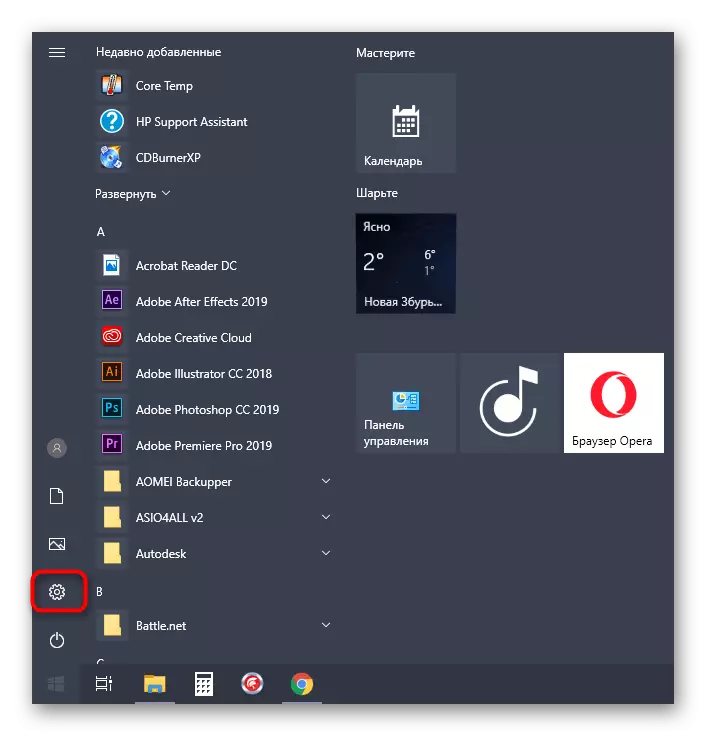


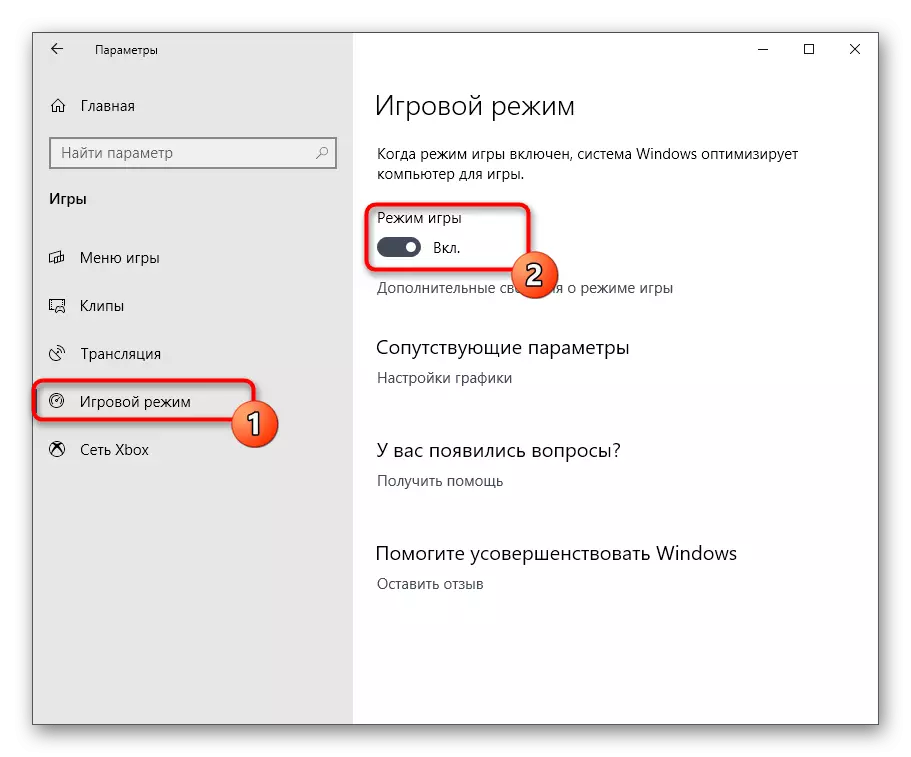
වින්ඩෝස් 10 හි ක්රීඩා ප්රකාරය සාර්ථකව අක්රිය කිරීම සඳහා ඉටු කළ යුතු සියලු ක්රියාමාර්ග මේවාය, පසුව ඔබට අයදුම්පත් ආරම්භ කිරීමට සහ අමතර දැනුම්දීම් හෝ පැනල් ස්වයංක්රීය ප්රකාරයේදී නොපෙන්වයි.
ක්රමය 2: රෙජිස්ට්රි කතුවරයා
සමහර විට ඇතැම් පද්ධති අසාර්ථකත්වයන් හෝ රෙජිස්ට්රි ආබාධ හේතුවෙන් ඉහත ක්රමය අවලංගුය. එවැනි තත්වයන් තුළ, එක් එක් පරිගණක නැවත ආරම්භ කිරීම සමඟ "ක්රීඩා ප්රකාරය" යළිත් ක්රියාත්මක වේ. රෙජිස්ට්රි කතුවරයාගේ අතින් සැකසුම් පරාමිතීන් විසින් මෙය නිවැරදි කරනු ලැබේ.
- නිදසුනක් වශයෙන්, "ධාවකය" උපයෝගීතාව විවරණය කරන්න, උදාහරණයක් ලෙස, වින් + ආර් හොට් යතුර අල්ලාගෙන. සුදුසු ක්ෂේත්රයේ, රෙගුලාට් එකට ඇතුළු වී Enter ඔබන්න.
- රෙජිස්ට්රි සංස්කාරකයේ, HKEY_CURRET_USER \ මෘදුකාංගය \ මෘදුකාංගය \ මෘදුකාංග \ මයික්රොසොෆ්ට් \ ගේබාර්හි මාවතට අවශ්ය පරාමිතීන් සොයා ගැනීමට යන්න.
- දැන් ඔබට ඔබ වෙනම සෙල්ලම් කිරීමේ මාදිලියේ එක් එක් අයිතමයේ ප්රදර්ශනය වින්යාස කිරීමට හෝ එය කිසිසේත් අක්රීය කළ හැකිය.
- මෙය සිදු කිරීම සඳහා, වම් මූසික බොත්තම සමඟ අපේක්ෂිත පරාමිතිය මත ක්ලික් කර අගය 0 වෙත වෙනස් කරන්න. ඔබට අයිතමය සක්රිය කිරීමට අවශ්ය නම් එය 1 ට වෙනස් කරන්න.
- "ක්රීඩාවේ මාදිලිය" සමඟ අන්තර්ක්රියා කිරීම සඳහා "AllowutabomMode" නමින් හැඳින්වෙන පරාමිතිය වගකිව යුතුය. එය සක්රීය නාමාවලියෙහි නොපැමිණිය හැකි බැවින් එය අතින් නිර්මාණය කළ යුතුය. නොමිලේ PCM ස්ථානය මත ක්ලික් කර "සාදන්න" - "සාදන්න" - 32-බිට්) "පරාමිතිය තෝරන්න.
- AllowoutogammodD හි නම සකසා පෙරනිමි අගය 0 බවට පත්ව ඇති බවට වග බලා ගන්න 0 මෙම මාදිලිය අක්රිය කිරීම.
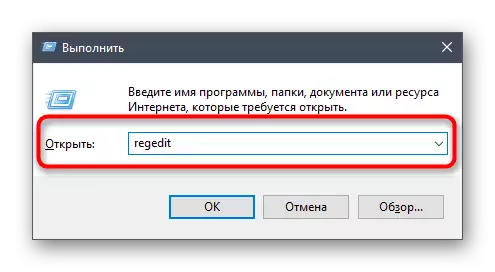



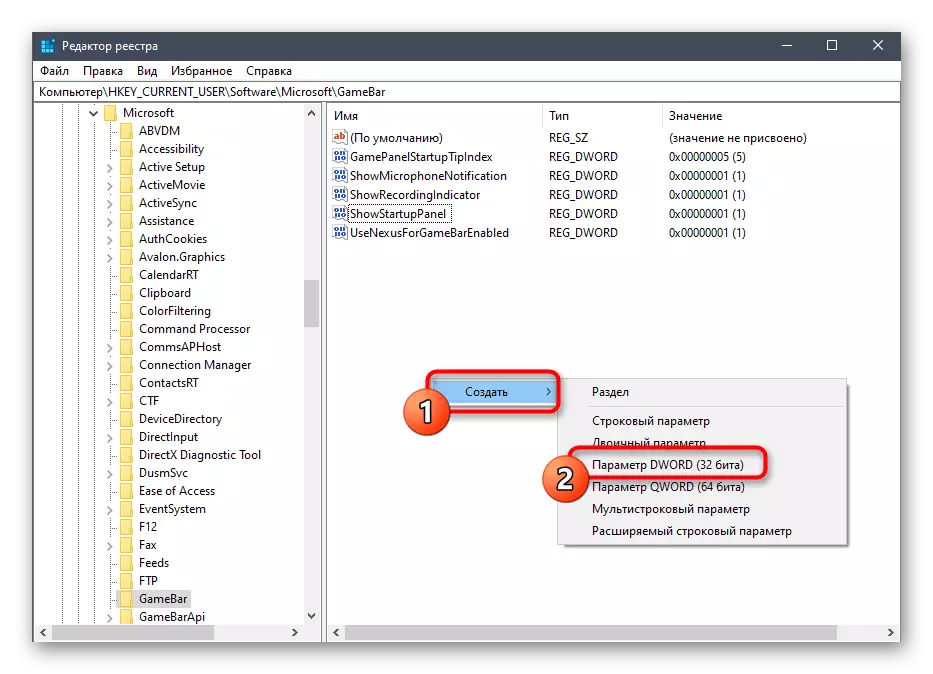
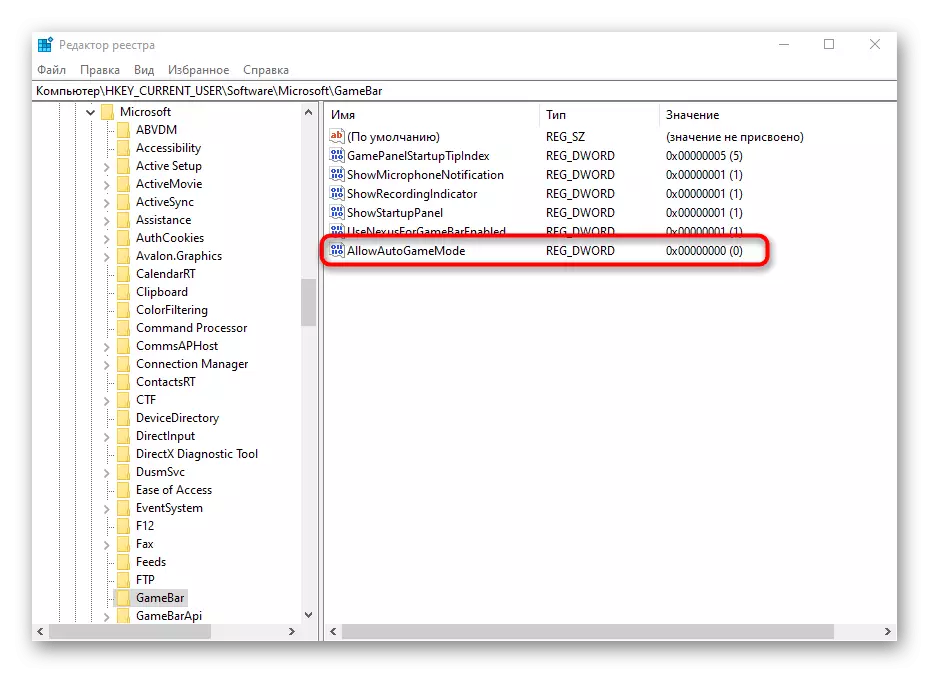
රෙජිස්ට්රි සංස්කාරකයට කරන ලද සියලු වෙනස්කම් සක්රිය කර ඇත්තේ නව මෙහෙයුම් පද්ධති සැසියක් නිර්මාණය කිරීමේදී පමණි, එබැවින් පරිගණකය නැවත ආරම්භ කර, පසුව සිදු කරන ලද ක්රියාවන් පරීක්ෂා කරන්න.
ක්රමය 3: එක්ස්බොක්ස් කොන්සෝලය සහකාරිය හරහා දැනුම්දීම් පාලනය කිරීම
මෙම ක්රමය වින්ඩෝස් හි සුදුසු යෙදුණු අයදුම්පත සමඟ අන්තර් ක්රියා කරන එක්ස්බොක්ස් ගිණුම්වල හිමිකරුවන්ට සුදුසු බව වහාම සටහන් කරන්න. ගේම් ප්ලේහි දී දිස්විය හැකි එක්ස්බොක්ස් කොන්සෝලය සහකාරිය වෙතින් උත්පතන දැනුම්දීම් අක්රීය කිරීම එහි අරමුණයි.
- "ආරම්භය" විවෘත කර එක්ස්බොක්ස් කොන්සෝල අයදුම් කිරීමේ යෙදුම සොයා ගැනීමට සෙවීම භාවිතා කරන්න.
- ඔබේ පුද්ගලික ගිණුමට පිවිසීමෙන් පසු, "සැකසීම්" කොටසට යන්න.
- ඔබ "ජෙනරාල්" සහ "දැනුම්දීම්" කොටස් ගැන උනන්දු වෙති. පළමු සක්රිය ගිණුම් සක්රිය කර ස්වයංක්රීය ආදානය. ඔබට අවශ්ය නැතිනම් එය විසන්ධි කරන්න, ඔබ ක්රීඩාව ආරම්භ කරන සෑම අවස්ථාවකම, ඔබ බලය පැවරීම සහ දැනුම්දීම් ප්රදර්ශනය කළේය.
- දැනුම්දීම් පටිත්තෙහි, ඔබට අවශ්ය නොවන එම අයිතම වලින් පිරික්සුම් කොටු ඉවත් කරන්න, ඉන්පසු එක්ස්බොක්ස් කොන්සෝලය සහකාරිය වසා දළා ක්රීඩාවකට යන්න.




ක්රමය 4: "ක්රීඩා ප්රකාරයේ" පාලක පැනල්
ඔබ දැනටමත් දන්නා පරිදි, මෙම ක්රමය මඟින් ක්රීඩා ප්රකාරය සම්පූර්ණයෙන් විසන්ධි කිරීම කෙරෙහි අවධානය යොමු නොකළ නමුත් පෙන්වන පැනල් පාලනය කිරීමට ඔබට ඉඩ සලසයි. මෙය ඔබට ප්රශස්ත ලෙස වින්යාසය සැකසීමට ඔබට ඉඩ සලසයි, එවිට අනවශ්ය මූලද්රව්ය සූදු ක්රියාවලියට බාධා නොකරයි. ආරම්භ කිරීමට, "සැකසීම්" කොටස බලන්න. මෙහි "ජෙනරාල්" කොටසෙහි "ක්රීඩාවේ ආරම්භයේ දී ඉඟි පෙන්වන්න" විකල්පයක් ඇත. නිෂ් less ල ඉඟි නොලැබෙන පරිදි එය විසන්ධි කරන්න. ඉන්පසු "දැනුම්දීම්" සහ තනි පුවරු අක්රීය කිරීමට හෝ සක්රිය කිරීම සඳහා "දැනුම්දීම්" සහ වෙනත් කාණ්ඩ වෙත යන්න. හොටිස් වෙත අවධානය යොමු කරන්න. සියලුම පෙරනිමි පැනල් WIN + G සංයෝජනය හරහා කැඳවනු ලැබේ හෝ සඟවා ඇත.

ඊට අමතරව, "අතිච්ඡාදනය" කෙරෙහි අවධානය යොමු කරන්න. විකාශන පටිගත කිරීමේ සැකසුම් සැකසීමට ඔවුන් ඔබට ඉඩ දෙයි. උදාහරණයක් ලෙස, ඔබට තොරතුරු හෝ ජයග්රහණ ප්රදර්ශනය හෝ ජයග්රහණ ප්රදර්ශනය කිරීම අක්රිය කළ හැකිය. සක්රීය පැනල දැන් තරු ලකුණු කර ඇති අතර, රේඛාවේ වම් මූසික බොත්තම ක්ලික් කිරීම අක්රිය හෝ මෙම ශ්රිතය ඇතුළත් වේ.

වින්ඩෝස් 10 හි "ක්රීඩා ප්රකාරය" අක්රීය කිරීමේ ක්රම සහ පවතින පැනල් සහ දැනුම්දීම්වල මූලධර්ම මත අද ඔබ ඉගෙන ගෙන ඇත. එම කාර්යයට මුහුණ දීම සඳහා ලබා දී ඇති උපදෙස් ඇතුළත් කරන්න, ඔබට මෙම මාදිලිය නැවත සක්රිය කිරීමට අවශ්ය නම්, පහත සබැඳිය භාවිතා කරමින් අපගේ වෙබ් අඩවියේ වෙනම ලිපියක් යොමු කරන්න.
වැඩිදුර කියවන්න: වින්ඩෝස් 10 හි ක්රීඩා මාදිලිය සක්රීය කිරීම
